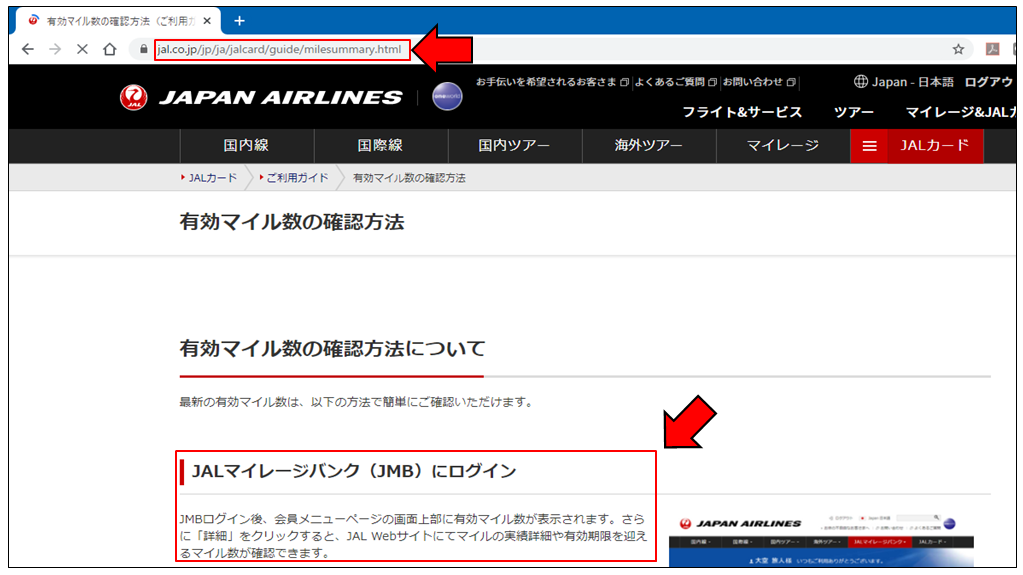最近、Googleの検索結果をクリックすると、黄色く表示されるなぁ、、、
URLに変な文字が追加されてるので止めたいんだけど、どうやったらいいんだろう、、、?
本記事では、このような疑問に答えていきます。
本記事の内容
今回は、Googleの検索結果をクリックすると、黄色で強調表示(ハイライト)されてしまう現象について、無効にする方法を解説します。
本記事の信頼性
本記事は、筆者が実際にGoogle Chromeを利用しており、ハイライト表示を無効にした経験を基に、執筆しています。
というのも、URLをコピーする際に、余計な文字列が含まれてしまい、非常に不便だったからです。
Contents
本現象について解説します
結論として、この現象はPCでGoogle Chromeを使っているとき、強調スニペットをクリックすると、発生します。
具体例
例えば、PCでGoogle Chromeで「jal マイル 確認 方法」で検索します。
すると、検索結果として、JALの公式サイトが一番上に表示されました。これをクリックしてみます。
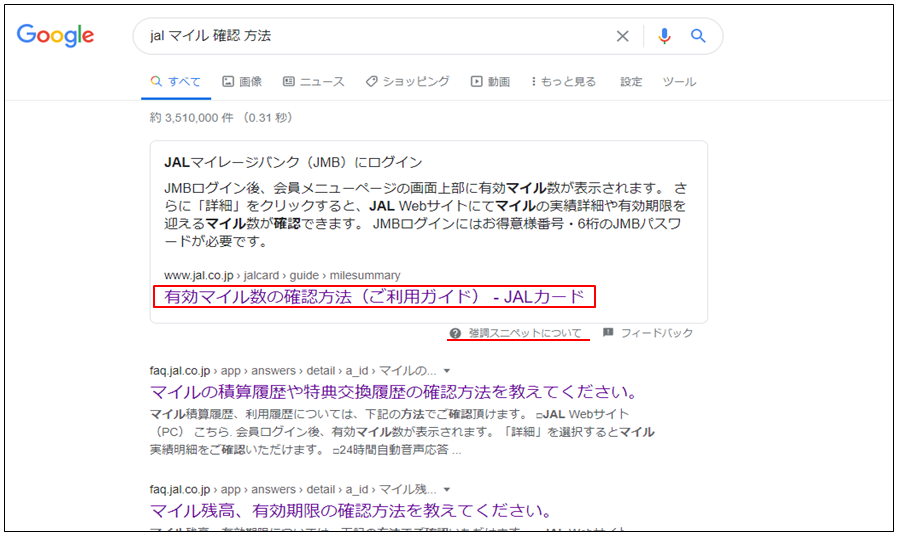
すると、強調スニペットで表示されていた部分にジャンプし、またその部分が黄色に塗られています。
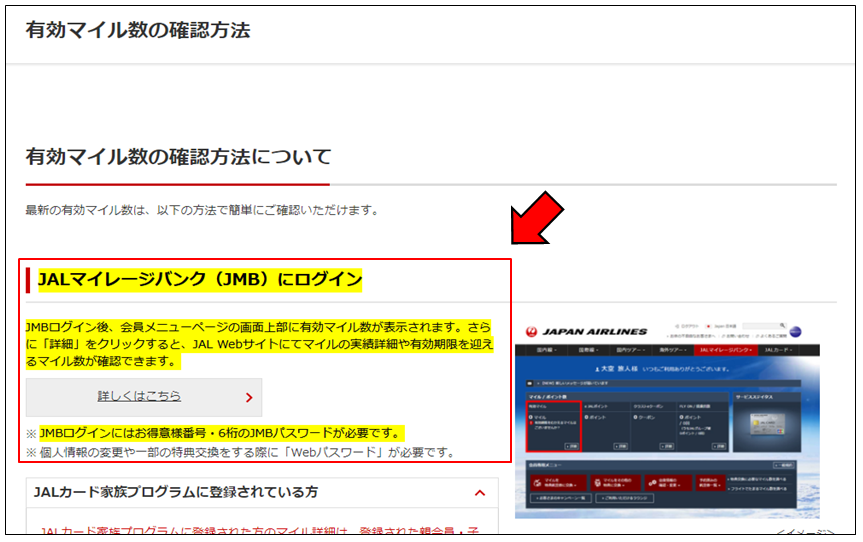
これは、Googleの「Link to Text Fragment」や「Scroll to Text Fragment」と呼ばれる機能で、探したい内容をハイライト表示する機能なんだそうです。
しかし、デメリットもあり、そのページのURLに「#:~:text=ハイライト部分」という文字列が追加されてしまいます。
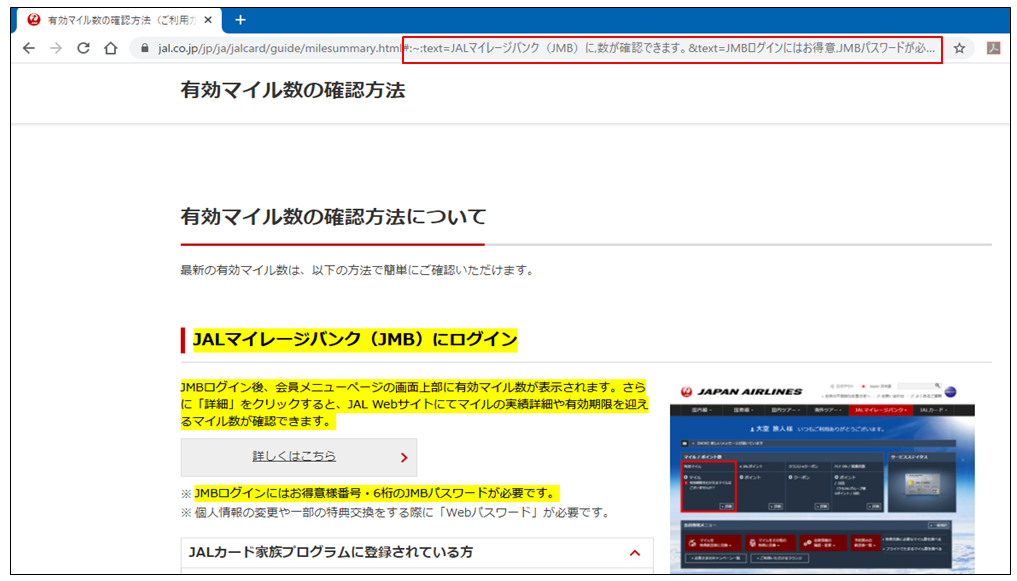
このURLに追加される部分が厄介で、URLをコピーしたい時、この部分まで含んでしまうことが不便でした。
そのため、今回はこの機能を無効にする方法を解説します。
Link to Text Fragmentを無効にする方法
Webを調べると、chrome://flagsからEnable Text Fragment Anchorを無効にするという方法が紹介されています。
しかし、既にこの項目は削除されており、この方法で無効化はできません。
別の方法として、拡張機能を使う方法を解説します。
手順①chromeウェブストアへアクセス
Disable Google Search Text Highlightsという拡張機能をインストールするため、こちらへアクセスし、「Chromeへ追加」をクリックします。
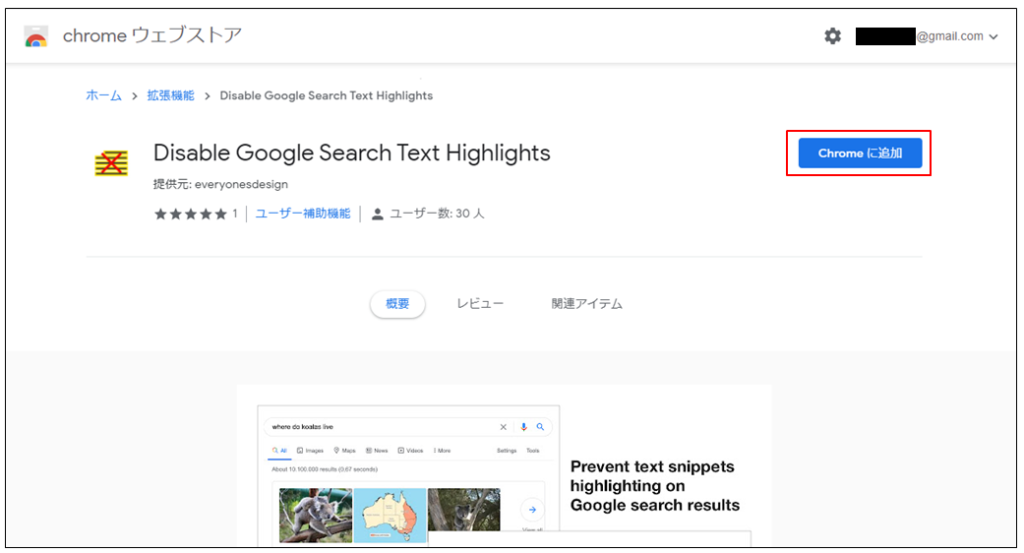
手順②拡張機能を追加
ポップアップが出てきますので、「拡張機能を追加」をクリックします。
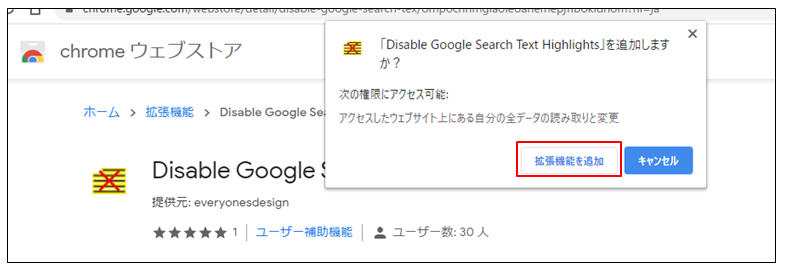
手順③インストール完了
これでインストールの完了です。

手順④サイトへアクセスして確認
もう一度、Googleで「jal マイル 確認 方法」と検索します。
すると、今度はハイライトの表示がなくなり、またURLも本来のページを示すものに戻りました。